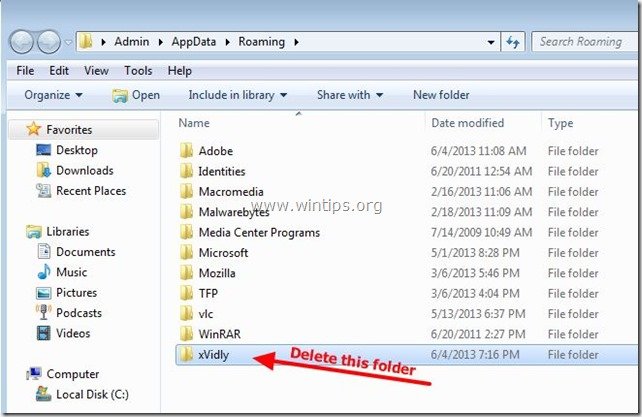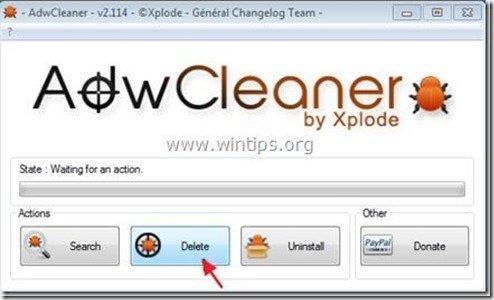目次
xVidlyツールバー がインストールされている無駄なツールバーです。 "xVidlyダウンロードマネージャー" ハイジャッカー・プログラム . 出版社 "xvidly.com "です。 と主張しています。 "xVidly "ダウンロードマネージャー は便利で高速なダウンロードクライアントプログラムですが、インストールされると、複数の方法であなたのコンピュータに害を及ぼす可能性があります。 xVidlyツールバー インストーラープログラム、インターネット検索の設定変更、インターネットのホームページを "search.conduit.com "です。 は、ブラウジングのリダイレクトを行い、また、あなたのコンピュータの中に他のいくつかの悪意のあるプログラムやプラグインをインストールします。 コンジットでプロテクトを検索 ", " 無料ダウンローダーマネージャー" (悪意のあるプログラムをダウンロードする)と" プライスピープ ”.
があります。 xVidlyダウンロードマネージャ と一緒にインストールされた悪意のあるソフトウェアは、パソコンからアンインストールすることが困難ですが、以下の手順で、パソコンからすべての悪意のあるプログラムを安全に削除することができます。

削除方法 " xVidlyツールバー ” と、「xVidly download manager」によってインストールされた悪質なソフトウェア(Get Lyrics、Free download manager、PricePeep)をコンピュータから削除します。
ステップ1:Windowsのスタートアップで悪意のあるプログラムが実行されないようにする
1.ダウンロード と 走る CCleaner
2. "CCleaner "のところ メインウィンドウで" ツール " を左ペインに表示します。
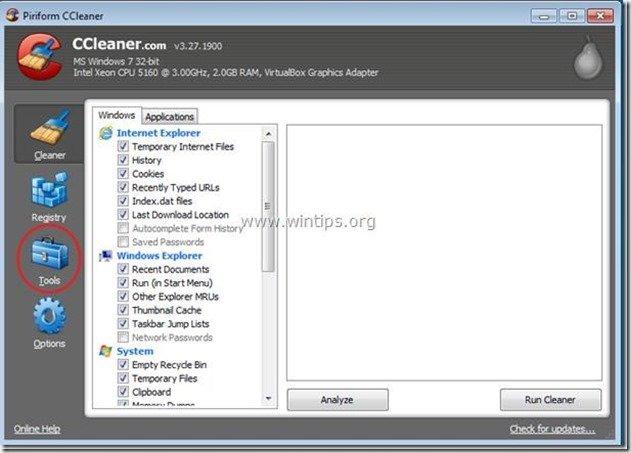
3. "ツール "で セクションを選択します。 "アンインストール "です。
3a.探す と "xvidly "を選択します。 を選択し "エントリーの削除" *.
注意事項*:絶対に行わないでください。 まで アンインストール アンインストーラは悪意のあるソフトウェアを実行するため、コントロールパネルのプログラムの追加と削除からこのプログラムを削除してください(または、ここから「アンインストール」オプションを使用して削除してください)。
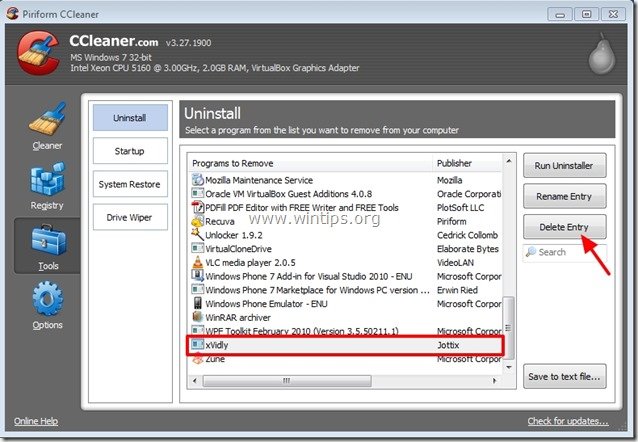
4.. で " ツール " のセクションで、 " を選択します。 スタートアップ ".
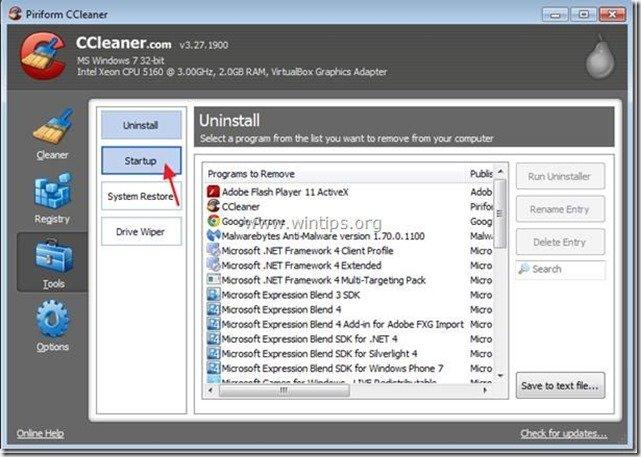
4a. 選択する " ウィンドウズ " タブをクリックし 選ぶ と 消す には、次のような悪意のあるエントリーがあります。
i. フリーダウンロードマネージャー Jottix.com "C:³Program FilesFree Download Manager ³³³.exe" -autorun
ii. SearchProtect Conduit C:\UsersAdmin@AppData@Roaming@SearchProtect@[email protected]
iii. SearchProtectAll Conduit C:♪Program FilesSearchProtect ♪Bin ♪cltmng.exe

4b. 選択する " インターネットエクスプローラ " タブをクリックし、以下の悪意のあるエントリーを選択し削除します。
i. " 無料ダウンロードマネージャー FreeDownloadManager.ORG C:\Program FilesFree Download ManagerのCounciliefdm2.dll".
ii. " 歌詞を取得する LEV Addons C:\Program Files/GetLyrics ³"getlrcs.dll"
iii. " xVidly1 ツールバー Conduit Ltd. C:\Program Files³xVidly1 ³prxtbxVid.dll".
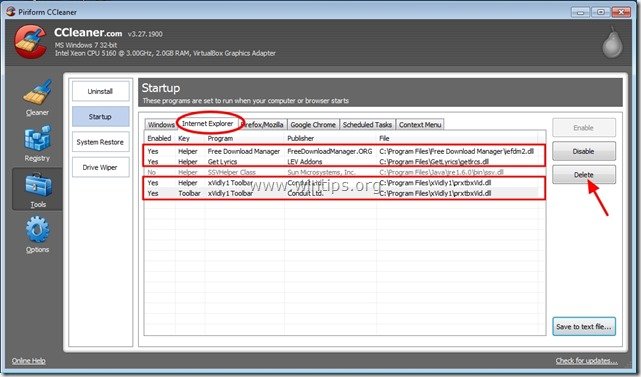
4c. 選択する " ファイアフォックス " タブをクリックし 選ぶ と 消す 次のような悪意のあるエントリーがあります。
お知らせ 以下の項目を削除できない場合は、無効にしてください。
i. " xVidly1 10.15.2.23 Conduit Ltd. default-1369822911830 C:\Users³Admin³AppData³Roaming³Mozilla³...
ii. 無料ダウンロードマネジャープラグイン 1.5.7.9 FreeDownloadManager.ORG default-1369822911830 C:\Program..."
iii. " 歌詞を取得する 1.111 default-1369822911830 C:\Program FilesGetLyrics</FF> "
iv. " プライスピープ 2.2.0.1 default-1369822911830 C:\Users\Admin\AppData\Roaming\Mozilla\Firefox\Profiles\..."

4d. 選択する " クローム " タブをクリックし 選ぶ と 消す には、次のような悪意のあるエントリーがあります。
i. " 歌詞を取得する 1.111 First user C:\UsersAdmin﹑AppData﹑Local﹑GoogleChrome﹑User Data﹑Default﹑Extensions﹑meppmgfehplfblhnjfikekckcngbai 1.111_0"
ii. " xVidly1_TEST 10.15.2.523 First user C:\UsersAdminAppDataLocalGoogleChrome</User>DataDefault</Extensions"

4e. 最後に""を選択します。 スケジュールされたタスク " タブと 削除 を入力すると、次のようになります。
i. " 歌詞のアップデートを取得 LEV Addons C:\Program FilesGetLyricsUPD.exe /update "
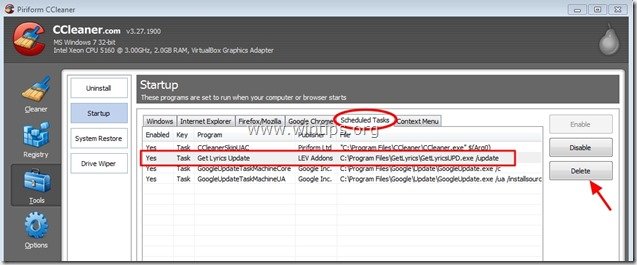
5. "CCleaner "を閉じる ユーティリティと 再起動 に進む前に、お使いのコンピュータの next Step.
手順2.インストールされている悪質なアプリケーションをすべてアンインストールする "xVidly "ダウンロードマネージャー " をコントロールパネルから選択します。
1. これを行うには、次のサイトにアクセスします。 スタート」→「コントロールパネル .
{ スタート > 設定 > コントロールパネル (Windows XP)}。
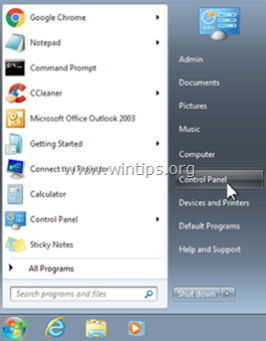
2. ダブルクリックで" プログラムの追加と削除 " Windows XP または
“ プログラムおよび機能 " Windows 8、7、Vistaをお使いの場合。
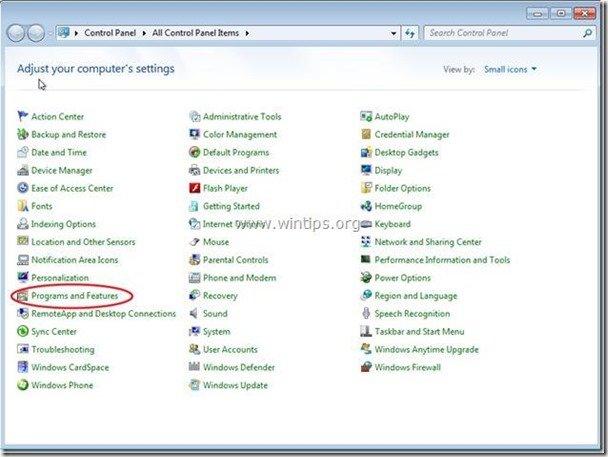
3. プログラム一覧の中から これらのアプリケーションを削除/アンインストールします。
a. Free Download Manager (By Free Download Manager.ORG)
b. 歌詞を取得する (LEVアドオンによる)
c. PricePeep (betwikx合同会社による)
d. コンジットで保護する (コンダクトによる)
e. xVidly1 ツールバー (by xVidly1)
お知らせ*。 アンインストールウィンドウで、以下を選択します。 すべてのコンポーネントを取り外す .

手順3.以下の悪質なフォルダ/ファイル(XVIDLY)を手動で削除します。
1. プレス スタート ボタンとオン 検索ボックス (Run)タイプです。 %appdata%。
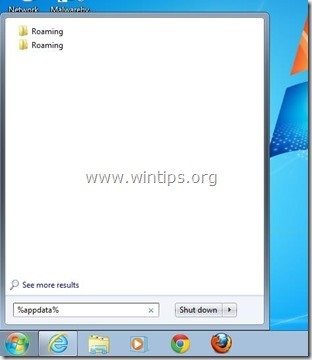
2. あなたの "中 "から ローミング " フォルダ デリート という名前のフォルダを作成します。 xVidly ”:
Windows 8、7、Vista。 "C:\Users³³AppData³³Roaming³³xVidly"
Windows XPです。 "C:\Documents and SettingsUernameApplication Data¥xVidly"
ステップ4:「AdwCleaner」を使用して残りのレジストリエントリをクリーンアップします。
1.AdwCleanerユーティリティをダウンロードし、デスクトップに保存します。
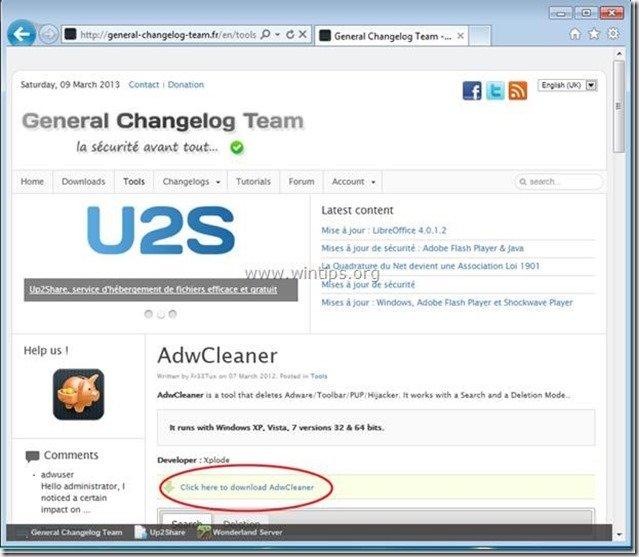
2.開いているプログラムをすべて閉じる と ダブルクリック を開く "アドウクリーナー" をデスクトップから起動します。
3. プレス " 削除 ”.
4. プレス " OK 「AdwCleaner - Information "ウィンドウで、" "を押してください。 OK " もう一度 をクリックしてコンピュータを再起動します。 .
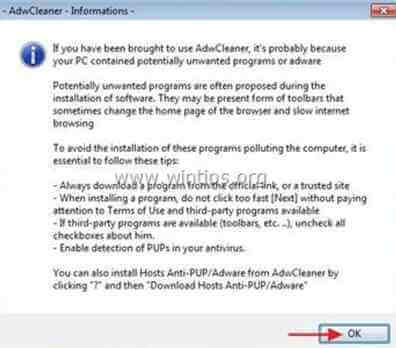
5. パソコンが再起動したとき。 了い "AdwCleaner "の情報(readme)ウィンドウを表示し、次のステップに進みます。
ステップ5.取り外す xVidlyツールバー をブラウザから削除し、インターネットブラウザの設定を元に戻してください。
Internet Explorer、Google Chrome、Mozilla Firefox
インターネットエクスプローラ
削除方法 xVidlyツールバー をInternet Explorerから削除し、IEの検索設定を復元します。
1.インターネットエクスプローラを開く を開き、" インターネットオプション ”.
これを行うには、IEのファイルメニューから、" ツール " > " インターネットオプション ”.
お知らせ*。 IEの最新バージョンでは、" "を押してください。 歯車 " アイコン  を右上に表示します。
を右上に表示します。
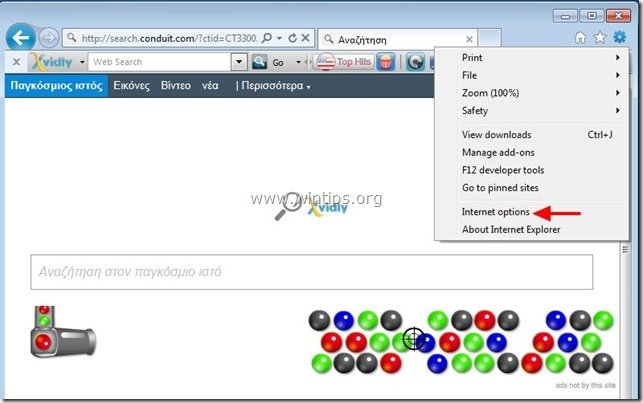
2. をクリックします。 アドバンスト " タブをクリックします。

3. 選択する " リセット ”.

4. をチェックする(有効にする)。 個人設定を削除する " のボックスから " を選択します。 リセット ”.

5. リセット動作が完了したら、" "キーを押します。 閉じる "を選択し、" OK " でInternet Explorerのオプションを終了します。

6.Internet Explorerをすべて終了し、手順6に進む。
グーグルクローム
削除方法 xVidlyツールバー をGoogle Chromeから削除し、Chromeの検索設定を復元します。
1. Google Chromeを起動し、クロームメニューに移動します。  を選択し、" 設定 ".
を選択し、" 設定 ".
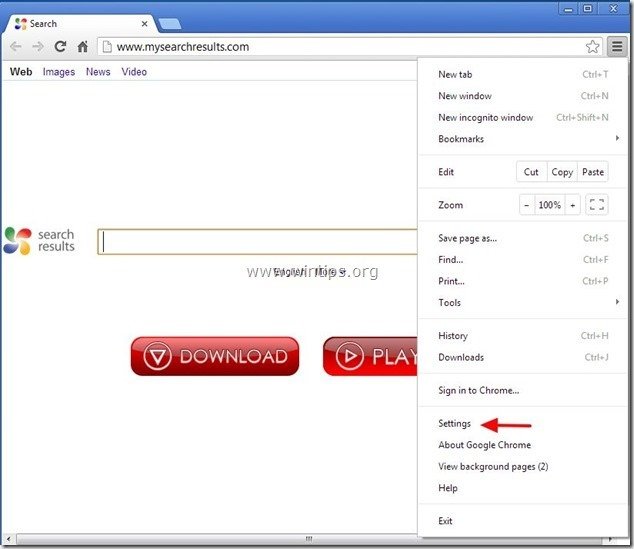
2. を検索してください。 起動時 " の部分を選択し、 " セットページ ".
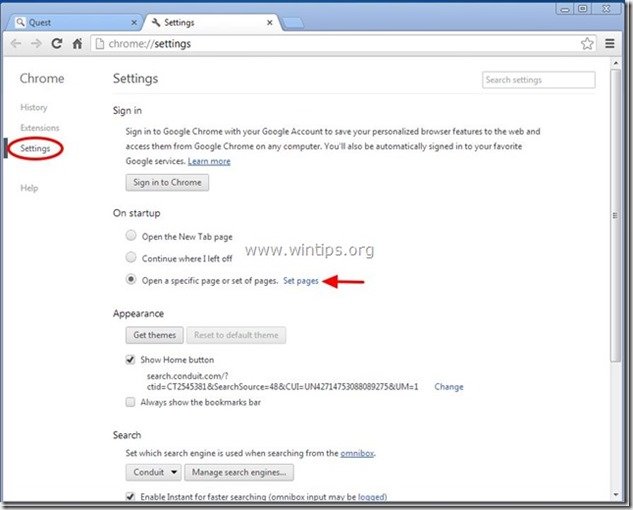
3.削除 " search.conduit.com 「を押して、起動ページからの X " マークを右側に表示します。
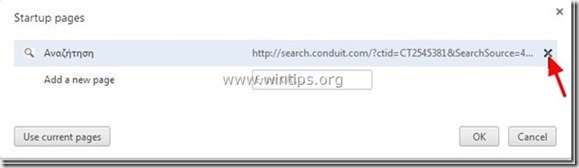
4.お好みのスタートアップページを設定する (例: http://www.google.com)をクリックし、". OK ".
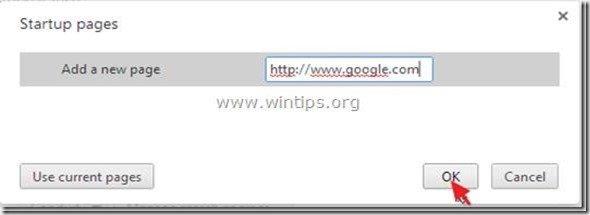
5. アンダー " 外観 " セクションで、" "を有効にするようチェックします。 ホームボタンを表示する " オプションを選択し、 " 変更 ”.
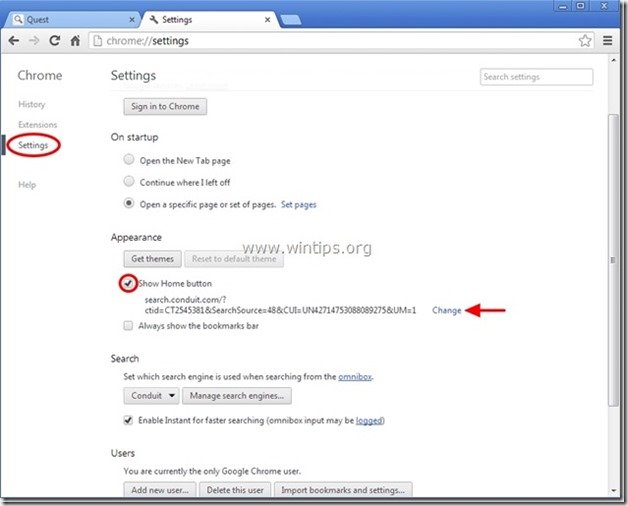
6.削除 " search.conduit.com " からのエントリーです。 このページを開く " のボックスを表示します。
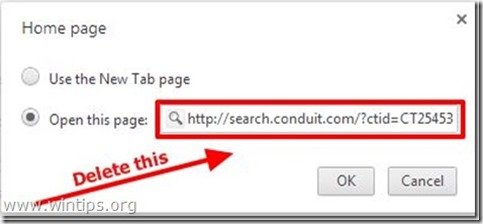
7.タイプ (宜しければ) お好みのウェブページ を押すと開きます。 ホームページ " ボタン(例:www.google.com)または このフィールドを空白にする を押し、" OK ”.
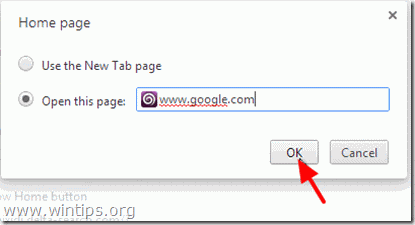
5. 詳細 " 検索 " の部分を選択し、 " 検索エンジンの管理 ".

6.お好みのデフォルトの検索エンジンを選択する (例: Google検索)をクリックし、". デフォルトにする ".
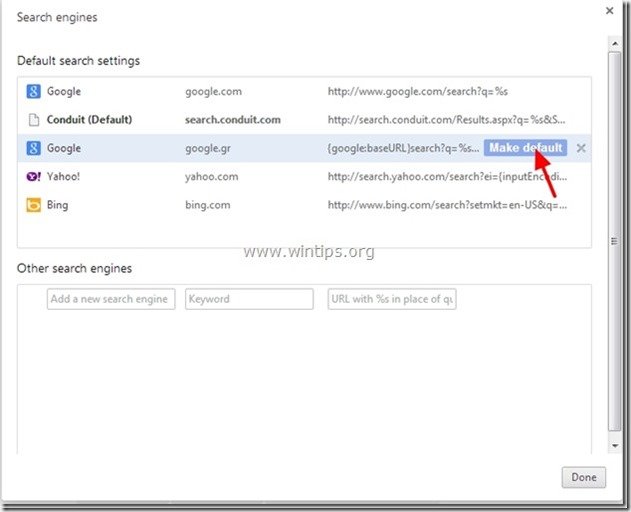
7. 次に、""を選択します。 search.conduit.com" 検索エンジンと 取除く を押すことで X 「のマークが表示されます。 OK " を閉じる " 検索エンジン " のウィンドウを表示します。
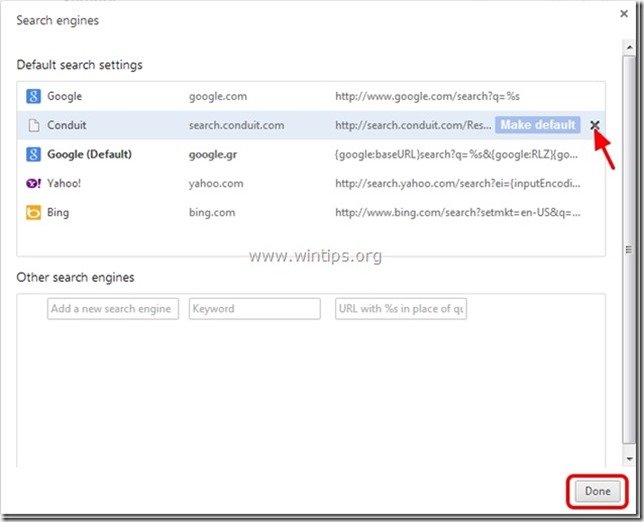
8. 選択する " エクステンション " を左側に表示します。
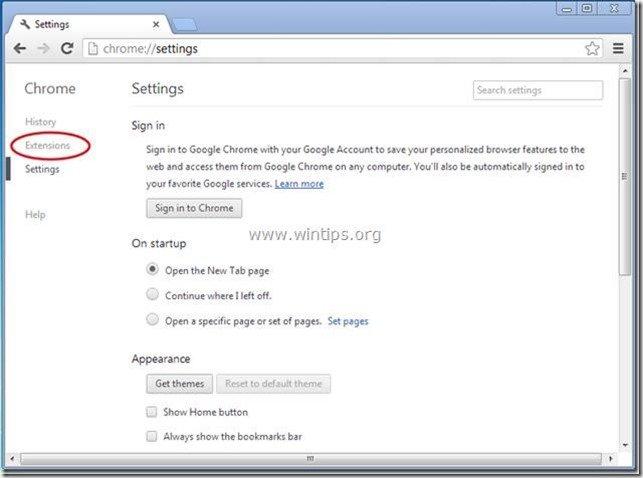
9. で " エクステンション " のオプションがあります。 取り除く " xVidly1 " エクステンションの右側のリサイクルアイコンをクリックしてください。
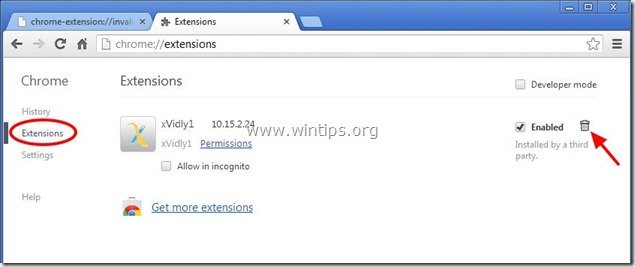
10. Google Chromeのウィンドウをすべて閉じて でむく ステップ6 .
Mozilla Firefox
削除方法 xVidlyツールバー をMozilla Firefoxから削除し、Firefoxの検索設定を復元します。 .
1. をクリックしてください。 Firefox" Firefoxウィンドウの左上にあるメニューボタンから まで “ ヘルプ " > " トラブルシューティング情報 ”.

2. で " トラブルシューティング情報 " ウィンドウで、" "を押します。 Firefoxをリセットする " ボタンを押して Firefoxをデフォルトの状態に戻す .

3. プレス " Firefoxをリセットする " をもう一度。

4. リセット作業終了後、Firefoxが再起動します。
5. すべてのFirefoxウィンドウを閉じて 次のステップに進みます。
ステップ6.不要なファイルやエントリを削除する。
実行 “ CCleaner " プログラムを再度起動し、次に進みます。 クリーン を一時的なものから解放します。 インターネットファイル と 無効なレジストリエントリ.*.
* インストール方法と使用方法がわからない場合 "CCleaner "です。 この説明書を読む .
ステップ7.クリーニング を、コンピュータに残さないようにします。 悪意のある脅威
ダウンロード と インストール Malwarebytes Anti-Malware PROは、最も信頼できる無料のアンチマルウェアプログラムの1つで、コンピュータに残っている悪意のある脅威を一掃します。 既存および将来のマルウェアの脅威から常に保護したい場合は、Malwarebytes Anti-Malware PROをインストールすることを推奨します。
MalwarebytesTMによる保護
スパイウェア、アドウェア、マルウェアを駆除します。
今すぐ無料ダウンロードを開始
*インストール方法と使用方法が不明な場合は、". マルウェアバイト アンチマルウェア " の場合は、こちらの説明をお読みください。
アドバイスをお願いします。 パソコンをきれいに、安全に使うために。 Windowsの "セーフモード "でMalwarebytes' Anti-Malware のフルスキャンを実行します。 .*
*Windowsのセーフモードに入るには、""キーを押してください。 F8 「を押すと、Windowsロゴが表示されます。 Windowsの詳細オプションメニュー 「が表示されたら、キーボードの矢印キーで セーフモード オプションを選択し、 を押します。 " ENTER “.
ステップ8.変更を有効にするためにコンピュータを再起動し、アンチウイルスプログラムで完全スキャンを実行します。

アンディ・デイビス
Windows に関するシステム管理者のブログ